Sfat pentru Windows 10: Activați Desktop Peek din bara de activități (actualizată)
Microsoft Ferestre Din 10 / / March 19, 2020
Ultima actualizare la

În Windows 7 puteți utiliza desktopul aruncând cursorul mouse-ului la sfârșitul barei de activități. În mod implicit, este dezactivat în Windows 10 - iată cum îl puteți recupera.
Începând cu zilele de Windows 7, puteți plasa mouse-ul peste capătul din dreapta extrem al barei de activități și puteți arunca o privire curată pe desktop. Microsoft a decis să oprească această caracteristică în mod implicit, începând cu Windows 8 și este dezactivată implicit Windows 10, de asemenea. Iată cum să o activați.
Notă: Acest articol a fost actualizat pentru a reflecta modificările pentru Windows 10 Anniversary Update și versiuni ulterioare.
Activați Windows 10 Desktop Peek
În primul rând, faceți clic dreapta pe bara de activități și selectați Setări.
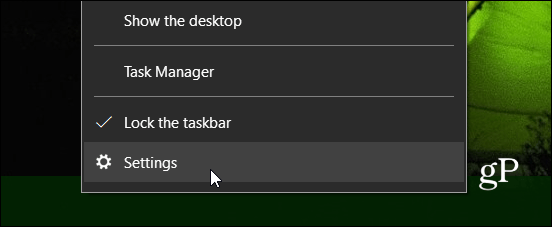
Apoi selectați Bara de activități din lista din stânga. Acum, pe partea dreaptă, activează opțiunea Peek.
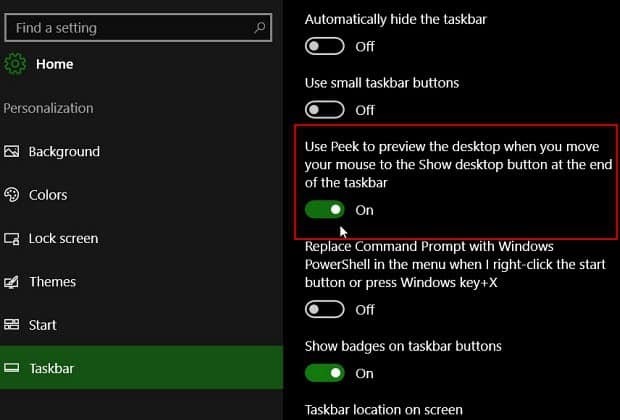
Dacă tot sunteți pornit Versiunea 10586 (Versiunea moștenire) puteți utiliza următorii pași:
Pentru a o activa din nou, faceți clic dreapta pe o zonă goală a barei de activități și selectați Proprietăți.
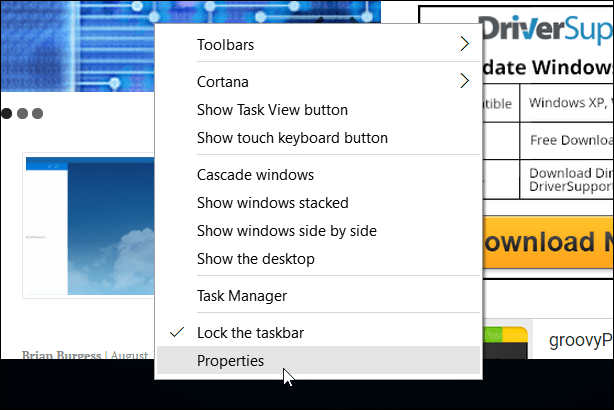
Apoi, sub fila Bara de activități, bifați caseta Utilizați Peek pentru a previzualiza desktopul când mutați mouse-ul pe butonul Afișare desktop de la sfârșitul barei de activități și faceți clic pe OK.
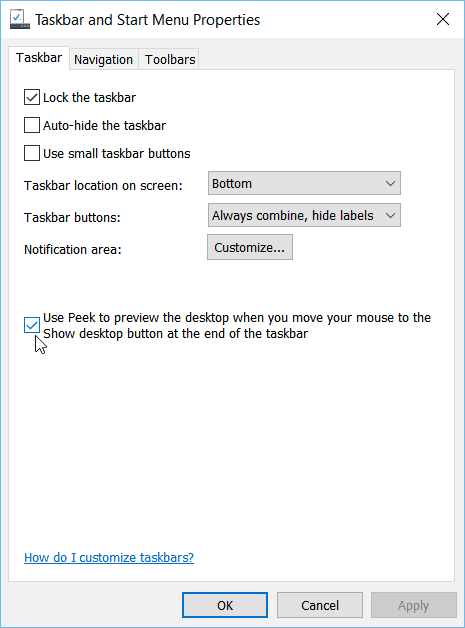
Cam despre asta e! Acum treceți mouse-ul peste butonul Show desktop de la sfârșitul barei de activități. Veți vedea doar schițe transparente ale ferestrelor pe care le aveți deschise, ceea ce vă permite să vedeți desktopul.
Dacă ai venit Windows 7 până la Windows 10 și ne întrebam de ce nu a funcționat Desktop Peek, folosind sfatul rapid readuce funcția.
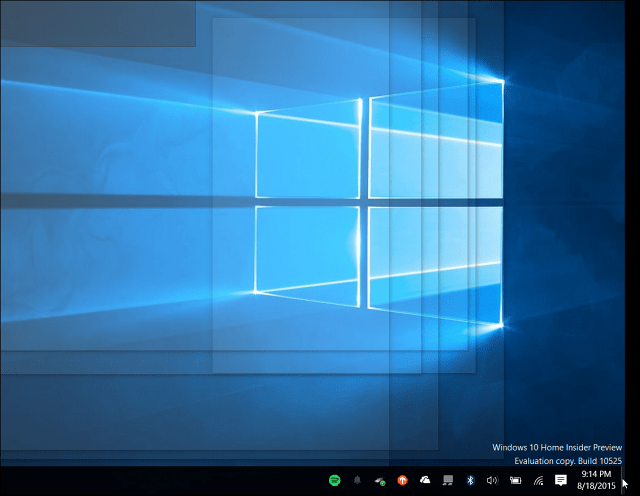
Funcția Desktop Peek este excelentă atunci când trebuie să vezi ce se întâmplă pe desktop atunci când ai un milion de lucruri deschise în timpul unei zile aglomerate. Este dezactivat în mod implicit, dar activarea acestuia este la fel de simplă ca rotirea unui comutator în Setări. Trebuie doar să știi unde să cauți.
